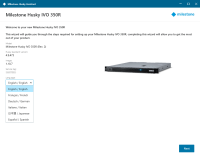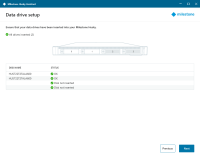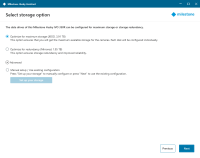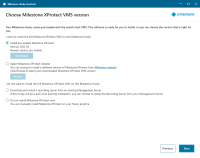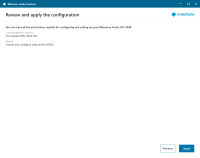Compléter l’assistant de Husky Assistant
Préparez votre fichier de licence Milestone XProtect si vous souhaitez installer VMS Milestone XProtect sur votre unité Husky IVO afin de compléter l’assistant Husky Assistant.
Vous devez compléter l’assistant Husky Assistant sans installer Milestone XProtect, mais vous devrez installer manuellement XProtect ultérieurement.
Husky Assistant démarre désormais automatiquement. Ce guide vous aide à vérifier, sélectionner et configurer votre Milestone Husky IVO avec :
- Nom et domaine de l’ordinateur ou groupe de travail
- Détection du disque de stockage des données
- Configuration de stockage de données
- Version Milestone XProtect
- Optimisations du système additionnelles
Pour compléter l’assistant :
Sélectionnez la langue de votre choix Husky Assistant, puis cliquez sur Suivant.
Cliquez sur Changement du nom / domaine de l’ordinateur pour configurer les paramètres du nom et du domaine de l’ordinateur ou les groupes de travail.
Le nom de l’ordinateur doit comporter entre 1 et 15 caractères et ne doit pas être « localhost ».
 Restrictions supplémentaires relatives à la dénomination des ordinateurs
Restrictions supplémentaires relatives à la dénomination des ordinateursLes caractères suivants ne peuvent pas ou ne doivent pas être utilisés dans les noms des ordinateurs :
barre oblique inverse (\)
barre oblique (/)
deux points (:)
astérisque (*)
point d’interrogation (?)
guillemets (")
signe inférieur à (<)
signe supérieur à (>)
barre verticale (|)
points (.)
tiret (-)
trait de soulignement (_)
Le premier caractère du nom d’un ordinateur doit être une lettre ou un chiffre, et les noms des ordinateurs ne peuvent pas se composer uniquement de chiffres si les ordinateurs font partie d’un domaine Active Directory.
Limitez les caractères utilisés dans le nom de l’ordinateur à des lettres (A-Z) ou des chiffres (0-9) uniquement.
Une fois ces étapes terminées, Windows devra être redémarré afin d’appliquer les changements.
Redémarrez Windows et attendez le lancement de Windows.
Husky Assistant redémarre. Cliquez sur Suivant.
- Vous avez déjà configuré les paramètres du nom et du domaine, cliquez donc sur Suivant.
Assurez-vous que tous les disques durs sont détectés, puis cliquez sur Suivant.
Sélectionnez l’option de stockage pour qu’elle corresponde à vos conditions de stockage. Cliquez sur Suivant.
Par défaut, l’unité est fournie avec deux disques, mais vous pouvez ajouter jusqu’à deux disques supplémentaires si nécessaire. La gestion du stockage de ces disques supplémentaires doit être configurée manuellement.
L’option Avancée sert à configurer le module RAID manuellement à l’aide de l’application de gestion du stockage RAID.
Différentes options s’offrent à vous lorsque vous sélectionnez la version du Milestone XProtect à installer. Choisissez l’une des options suivantes :
Vérifiez si la version XProtect préchargée est la version que vous souhaitez installer. Si oui, sélectionnez Installer Milestone XProtect préchargé et cliquez sur Suivant.
Si vous souhaitez installer une version XProtect autre que celle préchargée :
Choisissez Sélectionner le programme d’installation Milestone XProtect.
Téléchargez la version XProtect que vous souhaitez sur le site Web Milestone.
Cliquez sur Naviguer pour sélectionner le fichier d’installation téléchargé et cliquez sur Suivant.
Pour utiliser votre unité comme serveur d’enregistrement dans un système Milestone XProtect existant :
Sélectionnez Télécharger et installer un serveur d’enregistrement depuis un Management Server existant et cliquez sur Suivant.
Entrez l’adresse IP de l’ordinateur avec le serveur de gestion installé, et les identifiants.
Cliquez sur Suivant. Les fichiers d’installation pour le serveur d’enregistrement seront téléchargés depuis le serveur de gestion par la suite.
Sélectionnez Ne pas installer Milestone XProtect maintenant si vous souhaitez installer Milestone XProtect plus tard sans aide de Husky Assistant.
N’oubliez pas d’appliquer les optimisations dans Husky Assistant après l’installation.
La fenêtre Consulter et appliquer la configuration s’affiche. Vérifiez vos choix et cliquez sur Appliquer pour commencer le processus.
Le système démarre automatiquement l’installation de Milestone XProtect. Pour plus d’informations, voir le manuel de l’administrateur pour VMS XProtect.
Après avoir exécuté l’assistant Husky Assistant, l’application change et Husky Assistant devient désormais une application qui vous aide à configurer, gérer et voir le statut de votre système Milestone Husky. Le raccourci de Husky Assistant se trouve sur votre bureau Windows.